Wenn das Rechtsklickmenü bleibt in Windows 11/10 auf dem Bildschirm hängendie in diesem Artikel bereitgestellten Lösungen werden Ihnen helfen. Die Benutzer, bei denen dieses Problem aufgetreten ist, berichteten, dass das Rechtsklickmenü nicht verschwindet, nachdem sie eine Option aus dem Kontextmenü ausgewählt haben. Wenn Sie sich in einer solchen Situation befinden, befolgen Sie die in diesem Beitrag erläuterten Vorschläge.
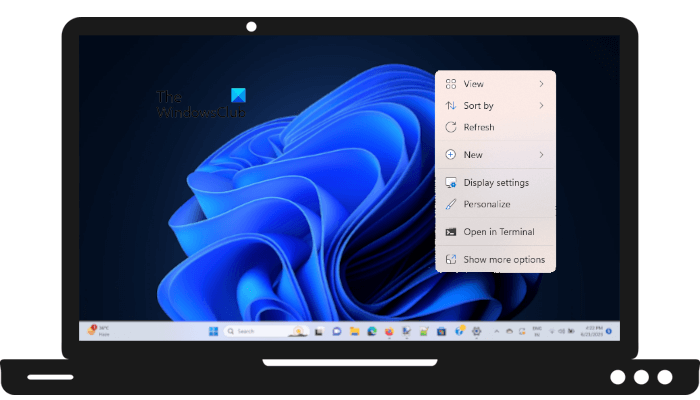
Dieses Problem unterscheidet sich von dem, bei dem das Kontextmenü einfriert oder sich langsam öffnet. Hier können Benutzer eine Option im Kontextmenü auswählen, aber die Rechtsklickmenü bleibt auf dem Bildschirm hängen nachdem Sie eine Option ausgewählt haben. Befolgen Sie diese Anleitung, um dieses Problem zu beheben.
- Aktualisieren Sie den Desktop
- Starten Sie den Explorer neu
- Reparieren Sie Ihre Systemabbilddateien
- Ändern Sie die Leistungseinstellungen
- Neues Benutzerkonto erstellen
- Ändern Sie die about:config-Einstellungen in Firefox
Gehen Sie die Liste durch und befolgen Sie die Vorschläge in der Reihenfolge Ihrer Wahl.
1]Aktualisieren Sie den Desktop
Drücken Sie F5 um den Desktop zu aktualisieren und zu sehen, ob das hilft.
2]Explorer neu starten
Starten Sie den Windows Explorer neu und prüfen Sie, ob das Problem dadurch behoben wird.
3]Reparieren Sie Ihre Systemabbilddateien
Die beschädigten Systemabbilddateien können solche Probleme auf Windows-Computern verursachen. Wir empfehlen Ihnen, Ihre Systemabbilddateien zu reparieren und zu prüfen, ob das hilft. Dazu müssen Sie das integrierte Dienstprogramm System File Checker verwenden. Öffnen Sie die Eingabeaufforderung als Administrator und führen Sie dann den folgenden Befehl aus:
sfc /scannow

Dieser Vorgang wird einige Zeit in Anspruch nehmen. Schließen Sie daher die Eingabeaufforderung nicht, bis Windows die beschädigten Systemabbilddateien gescannt und repariert hat.
DISM (Deployment Image Servicing and Management) ist ein weiteres Befehlszeilentool in Windows, das auch beschädigte Systemabbilddateien repariert. Führen Sie nach Abschluss des obigen Scans den DISM-Scan aus. Wenn beide Scans abgeschlossen sind, prüfen Sie, ob das Problem weiterhin besteht.
4]Ändern Sie die Leistungseinstellungen
Wenn Sie es schon einmal bemerkt haben, wird das Rechtsklickmenü ausgeblendet und verschwindet dann vom Bildschirm, nachdem Sie eine Option ausgewählt haben. Dies liegt daran, dass das „Ausblenden”-Animation ist in Windows 11/10 standardmäßig aktiviert. Wenn das Problem weiterhin besteht, wird das Deaktivieren dieses Animationseffekts sicherlich helfen. Befolgen Sie die unten aufgeführten Schritte:

- Öffnen Sie die Windows 11/10-Einstellungen.
- Gehe zu „System > Info.”
- Klick auf das Erweiterte Systemeinstellungen Verknüpfung.
- Der Systemeigenschaften wird angezeigt. Navigieren Sie zum Fortschrittlich und klicken Sie auf das Einstellungen Schaltfläche unter dem Leistung Abschnitt.
- Der Performance-Optionen wird geöffnet. Deaktivieren Sie das Menüpunkte nach dem Klicken ausblenden Kontrollkästchen.
- Klicken Anwenden und dann auf OK.
Wenn dies nicht hilft, deaktivieren Sie auch die anderen Ausblende-Kontrollkästchen.
5]Neues Benutzerkonto erstellen
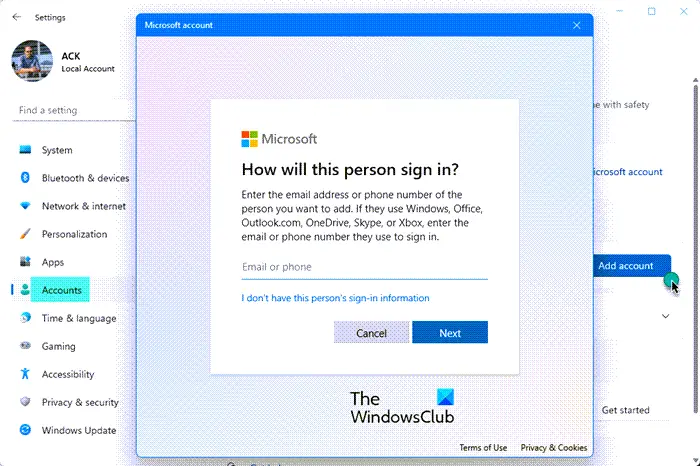
Manchmal wird ein Benutzerkonto beschädigt, was viele Probleme auf einem Computer verursacht. Dies könnte bei Ihnen der Fall sein. Erstellen Sie ein neues Benutzerkonto und prüfen Sie, ob es hilft.
6]Ändern Sie die about:config-Einstellungen (wenn dieses Problem in Firefox auftritt)
Normalerweise verschwindet das Rechtsklickmenü, wenn wir mit der linken Maustaste in einen leeren Bereich eines Fensters klicken. Bei manchen Benutzern passiert das jedoch nicht. Laut ihnen verschwindet das Rechtsklick-Kontextmenü nicht, selbst wenn sie irgendwo in Firefox mit der linken Maustaste klicken. Wenn Sie ein solches Problem in Firefox haben, öffnen Sie eine neue Registerkarte in Firefox und geben Sie ein Über:config. Schlag EingebenWenn Sie das Akzeptieren Sie das Risiko und fahren Sie fort Klicken Sie darauf.
Kopieren Sie nun den folgenden Text und fügen Sie ihn in die Suchleiste ein.
ui.popup.disable_autohide

Der Wert des obigen Eintrags sollte „false“ sein. Wenn er „true“ ist, doppelklicken Sie darauf, um ihn auf „false“ zu setzen. Schließen Sie die Registerkarte in Firefox.
Das Problem sollte jetzt behoben sein.
Möglicherweise treten in Windows 11/10 verschiedene Probleme mit dem Kontextmenü bei Rechtsklick auf, z. B. können Sie nicht mit der rechten Maustaste auf den Desktop klicken oder das Kontextmenü in der Taskleiste funktioniert nicht usw. Starten Sie zunächst den Windows Explorer neu und prüfen Sie, ob dies hilft. Wenn nicht, versuchen Sie andere Lösungen, z. B. das Deaktivieren des Tablet-Modus, die Neuinstallation des Maustreibers usw.
Funktioniert der Rechtsklick in Windows 11?
Ja, Rechtsklick funktioniert in Windows 11. Das Rechtsklickmenü von Windows 11 zeigt standardmäßig nicht alle Optionen an. Sie müssen auswählen Weitere Optionen anzeigen um das alte Rechtsklickmenü in Windows 11 anzuzeigen.
Ich hoffe das hilft.
Weiterlesen: Option „Löschen“ fehlt im Kontextmenü.






